PS 特效:金属玻璃字(1)
要点:PS,特效,金属玻璃字

这个简单漂亮的效果主要运用了中的layer style、图层混和模式,定义平铺图案、抽线效果等工具,效果如下:
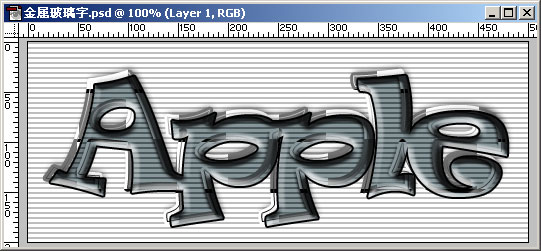
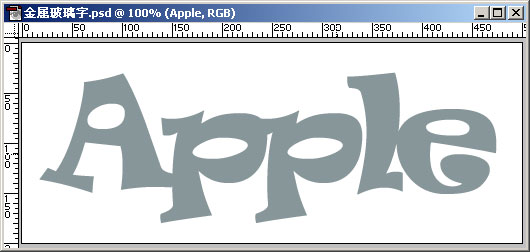 图1
图1
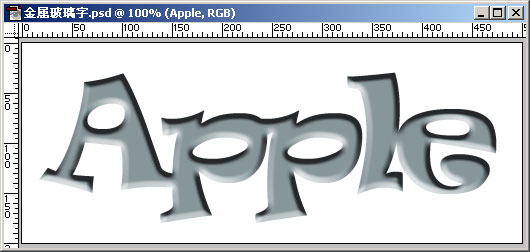 图2
图2
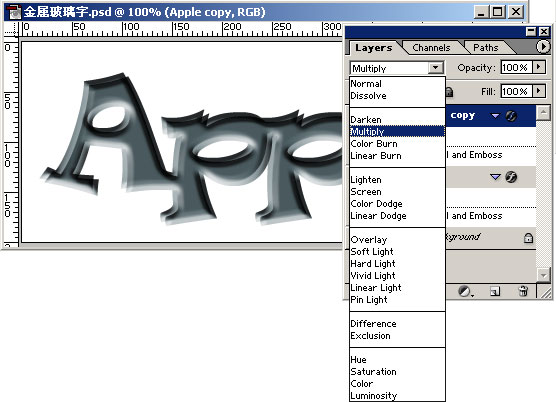 图3
图3
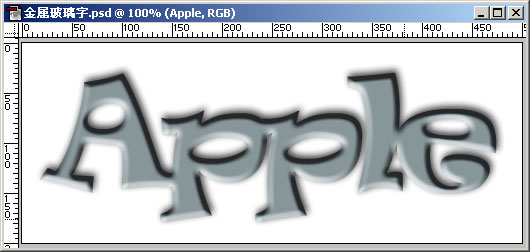 图4
图4

这个简单漂亮的效果主要运用了中的layer style、图层混和模式,定义平铺图案、抽线效果等工具,效果如下:
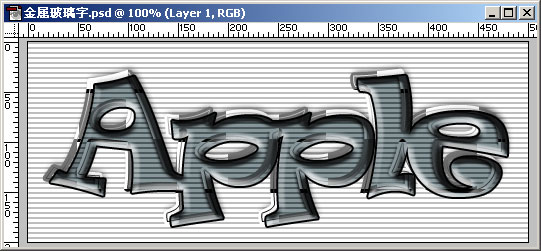
第1步
按ctrl+N新建一个文件,背景白色。大小约为500px宽,200px高。随意用一种字体,用灰蓝色(#8C979C)随便写入一个单词。如图1所示。
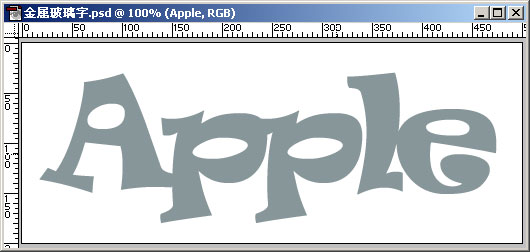 图1
图1第2步
给这个图层加上一些layer style。选择layer / layer style / bevel and emboss,设置参数如下:
style: inner bevel ; technique: smooth; depth:185% ; dirction:up ; size:7 px ; soften:0 px;angle : -123;, 选中use global light ; altitude : 30;其他设置不变。如图2所示。
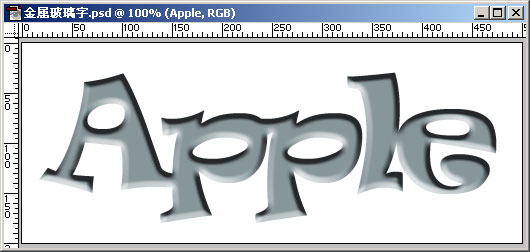 图2
图2第3步
在该图层上点右键,选择Duplicate layer,复制该图层。选择工具条上的移动工具(move tools),使用键盘上的方向键,向右按动4下,向下按动5下。然后改变这个图层的模式,由normal到Multiply。如图3所示。
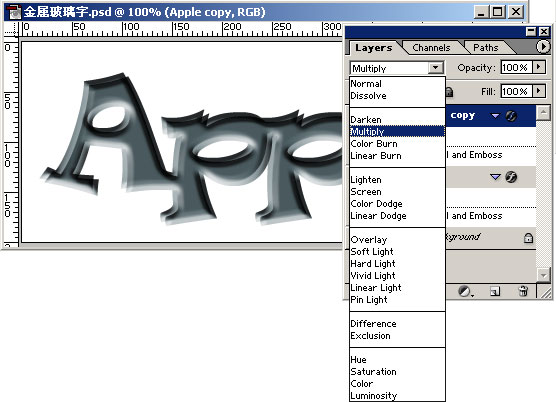 图3
图3 第4步
点击图层面板上被复制图层前的眼睛,使这个图层被隐藏起来,再选中原先的文字图层,再次运用layer style,选择layer / layer style / drop shadow,给这个图层加上阴影效果。选择distace为4 px,size为8 px,其余的不变。如图4所示。
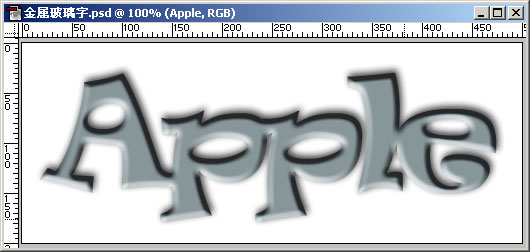 图4
图4推荐继续学习,上一篇ps教程:一分钟学会制作文字凹陷效果 下一篇ps教程:Photoshop八招密技
学习更多ps教程

